以下是如何登录到 D-Link 路由器的管理员面板并更改您的 WiFi 设置:
1.连接后,在 PC 上打开 Web 浏览器。
2.在 Web 浏览器的地址栏中,键入192.168.0.1或192.168.1.1并按"回车"。
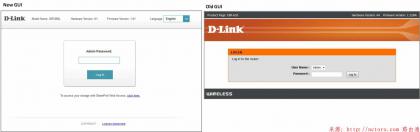
3.将会打开 D-Link 路由器的登录页面,要继续,您必须输入登录用户名和密码。
4.默认情况下,用户名为admin,不需要密码。如果您没有更改管理员登录用户名和密码,则可以使用默认凭据登录。您可以在路由器侧面或背面的标签上找到路由器的默认登录密码。您也可以在互联网上搜索路由器模型的默认登录密码。 路由器默认账号密码
5.输入登录密码并登录到您的 D-Link 路由器。
6.登录后,路由器和 WiFi 网络的所有设置都可以更改了。
如何更改 D 链接 WiFi SSID?
要通过路由器的管理员面板更改您的 D-Link SSID,请按照以下步骤进行:
1.通过上述方法登录到 D-Link 路由器的管理员面板。
2.进入管理员面板后,请转到"无线设置"并单击手动无线网络设置。
3.在无线网络名称/SSID字段旁边,输入您的新 SSID。
4.单击"保存设置"更改 SSID。
SSID 更改后,所有以前连接的设备都将断开连接,您将不得不再次从这些设备连接到网络。
如何更改 D-Link WiFi 密码?
要通过路由器的管理员面板更改您的 D-Link SSID,请按照以下步骤进行:
1.请按照上述方法登录 D-Link 路由器的管理员面板。
2.登录管理员面板后,请转到"无线设置>手动无线网络设置。
3.向下滚动到无线安全模式并选择WPA-2。
4.在共享前密钥部分,在给定字段中输入您的新 WiFi 密码,范围从 8-63 个字符(由字母表、数字和特殊字符组成)。
5.单击"保存设置"以确认密码更改。
6.路由器将会重新启动,所有以前连接的设备都将断开连接。





















发表评论